Comment mettre à jour le BIOS sur Lenovo [Guide sécurisé]
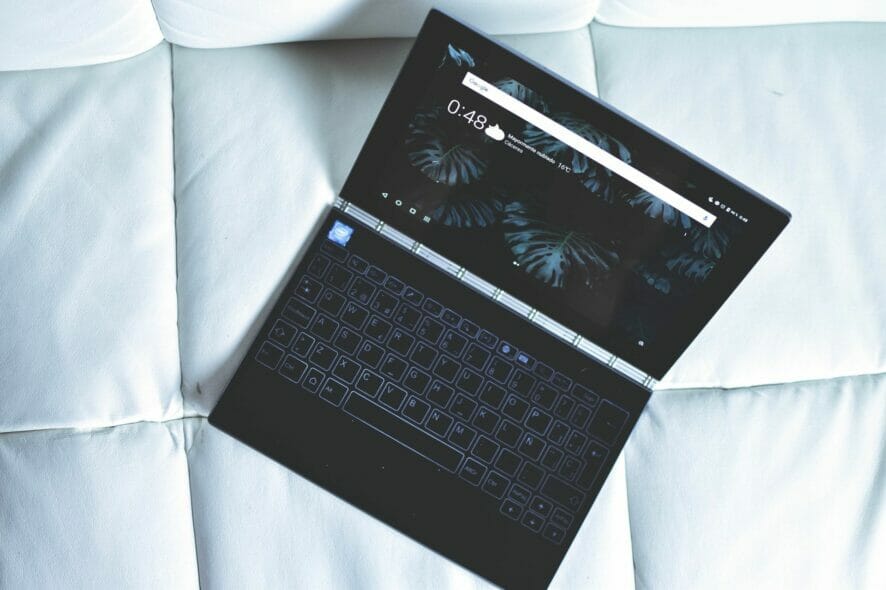
Le BIOS (Basic Input Output System) est un petit morceau de code contenu sur une puce de votre carte système. Le BIOS fonctionne comme un pont entre votre matériel système et le système d’exploitation pendant le processus de démarrage.
Tout comme d’autres ordinateurs portables, les ordinateurs portables Lenovo sont également équipés d’un BIOS qui vous permet de modifier l’ordre du processus de démarrage et différents paramètres matériels.
Mettre à jour le BIOS de votre carte mère peut aider de plusieurs manières. La mise à jour peut apporter de nouvelles fonctionnalités, prendre en charge de nouveaux processeurs, corriger des bogues et rafraîchir un environnement UEFI corrompu.
Cet article explore quelques manières de mettre à jour le BIOS sur les ordinateurs portables et de bureau Lenovo facilement.
Comment mettre à jour le BIOS sur les ordinateurs portables et de bureau Lenovo ?
1. Mettre à jour le BIOS via un fichier exécutable Windows
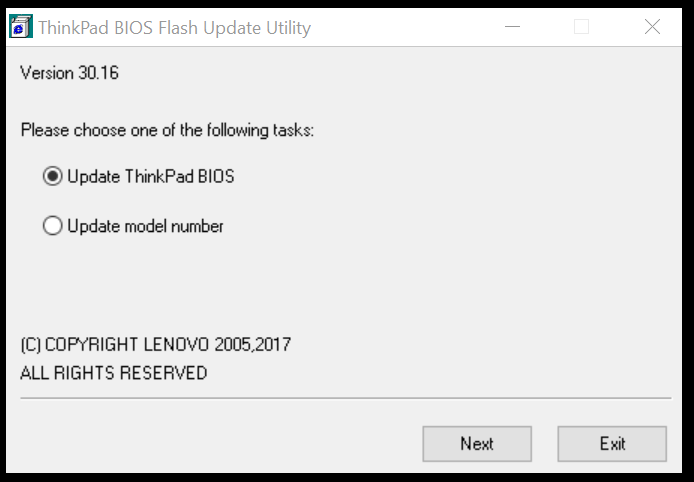
- Ouvrez votre navigateur Internet et allez sur le site de support Lenovo.
- Tapez le nom de votre produit, numéro de série ou type de machine dans la zone de recherche, puis sélectionnez votre modèle d’ordinateur dans la liste déroulante. Assurez-vous d’avoir choisi le bon système.
- Ouvrez l’onglet Pilotes et logiciels pour afficher la liste des pilotes disponibles pour votre système.
- Cliquez sur le menu déroulant étiqueté Système d’exploitation et sélectionnez votre OS.
- Cliquez sur le menu déroulant Composants et sélectionnez le BIOS/UEFI dans la liste. Cela affichera une liste des fichiers BIOS disponibles au téléchargement.
- Cliquez sur le bouton Télécharger à côté de la mise à jour la plus récente et téléchargez le BIOS sur votre ordinateur.
- Faites un clic droit sur le fichier BIOS téléchargé et sélectionnez Exécuter en tant qu’administrateur.
- Lorsque les fenêtres d’auto-extraction apparaissent, cliquez sur le bouton Installer.
- Cliquez sur le bouton Flash BIOS. Assurez-vous que vous êtes connecté à une source d’alimentation fiable.
- Cliquez sur le bouton OK et le programme de flashage du BIOS s’exécutera automatiquement.
Remarque : Lorsque le BIOS est mis à jour avec succès, le système redémarrera automatiquement.
Mettre à jour le BIOS Lenovo fonctionnant sous Windows 10 à l’aide du fichier exécutable est facile.
Cependant, parfois cette méthode peut échouer. Vous pouvez consulter d’autres manières de mettre à jour le BIOS dans le prochain ensemble d’étapes.
2. Mettre à jour le BIOS à l’aide de Lenovo System Update
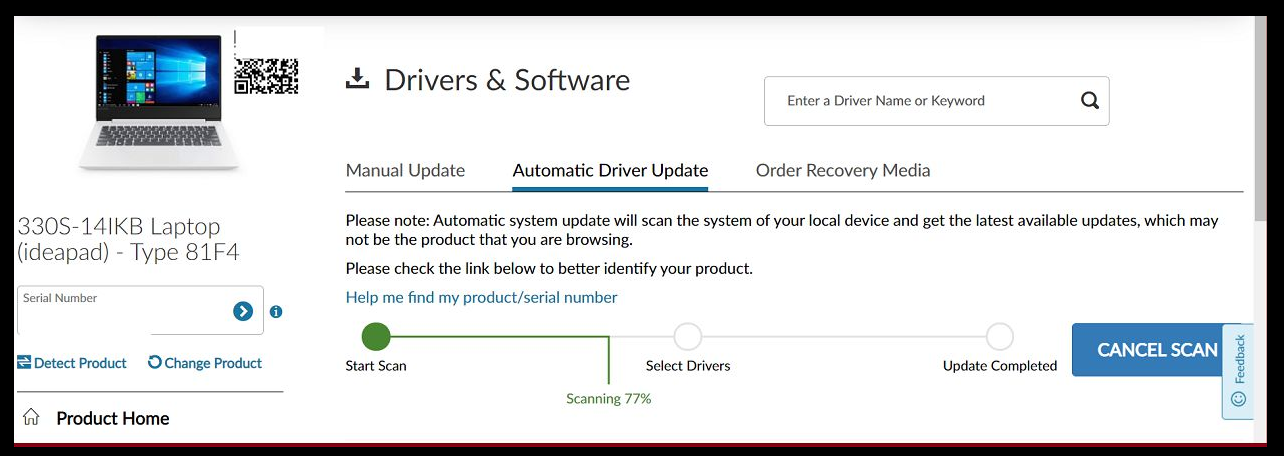
Remarque : assurez-vous d’exécuter une mise à jour de Windows et d’installer les mises à jour en attente avant de lancer System Update sur un système Lenovo.
- Lancez votre navigateur Web et allez sur la page de support Lenovo.
- Tapez le nom de votre produit ou numéro de série et sélectionnez votre système dans la liste déroulante.
- Cliquez sur l’onglet Pilotes et logiciels dans le panneau de gauche. Cela affichera la liste des mises à jour disponibles pour votre système.
- Faites défiler vers le bas et localisez System Update.
- Cliquez sur l’icône de flèche vers le bas pour télécharger System Update.
- Exécutez l’installateur de la mise à jour du système et suivez les instructions pendant l’installation jusqu’à ce que la mise à jour soit entièrement installée.
- Une fois le processus d’installation terminé, vous pouvez supprimer le fichier System Update en toute sécurité.
3. Mettre à jour le BIOS via Lenovo Vantage
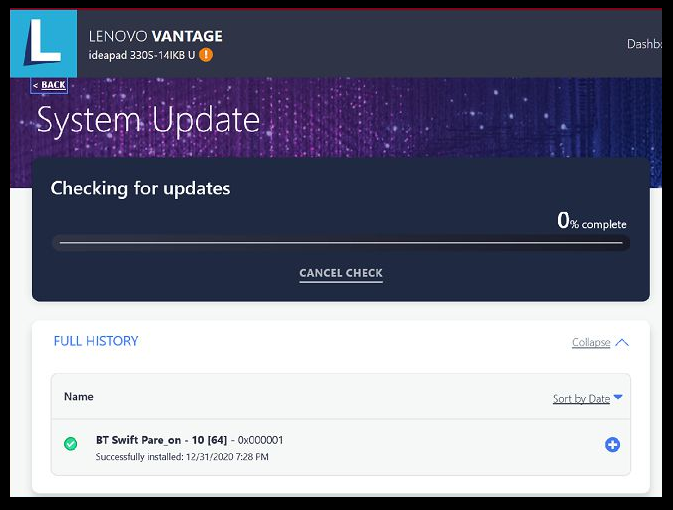
- Lancez l’application Lenovo Vantage sur votre système. Si vous n’avez pas l’application installée, téléchargez-la depuis le site web de Lenovo ici.
- Sous l’option Appareil, cliquez sur l’option Mise à jour du système. Si vous ne voyez pas l’option, basculez le bouton de menu et sélectionnez Mise à jour du système.
- Cliquez sur le bouton Vérifier les mises à jour pour voir les mises à jour en attente disponibles pour votre système.
- Une fois l’analyse terminée, faites défiler vers le bas et localisez la mise à jour du BIOS.
- Appuyez sur le bouton Installer les mises à jour sélectionnées.
- Cliquez sur OK pour redémarrer l’ordinateur et installer la mise à jour.
- Lenovo Vantage téléchargera la mise à jour et initiera le processus d’installation.
- Sélectionnez l’option de mise à jour du BIOS dans l’Utilitaire de mise à jour Flash.
- Une fois terminé, vous serez invité à redémarrer l’ordinateur. Cliquez sur Redémarrer puis suivez les instructions à l’écran.
Lenovo Vantage est un outil pratique. En plus de vous permettre de télécharger et d’installer une mise à jour système, l’application vous aide à tirer le meilleur parti de votre appareil.
Vous pouvez également ajuster l’optimisation de la batterie, la charge rapide, toujours charger via USB et vérifier la santé de votre système en utilisant l’application.
Est-il sûr de mettre à jour le BIOS ?
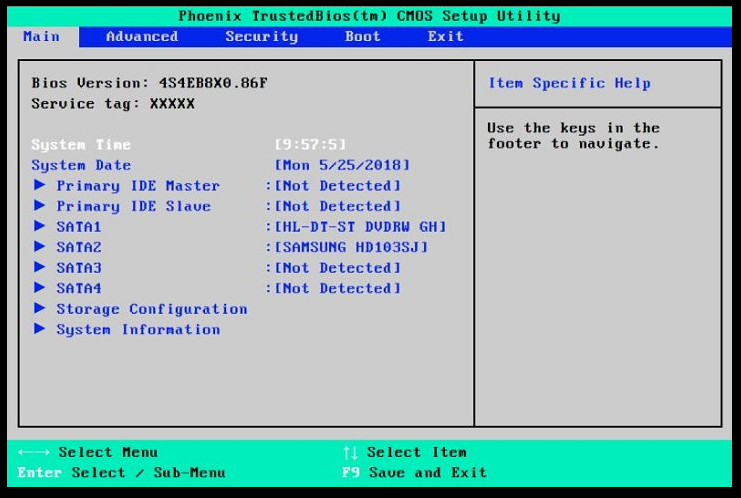
Il y a des risques associés à la mise à jour du BIOS, et il est important de prendre des précautions supplémentaires lors de la mise à jour du BIOS.
Les fabricants de systèmes proposent des outils dédiés pour mettre à jour le BIOS du système. Assurez-vous d’utiliser l’outil recommandé pour mettre à jour votre BIOS.
Dans la plupart des cas, vous n’aurez pas besoin de mettre à jour votre BIOS régulièrement. Cependant, si certaines fonctionnalités du système cessent de fonctionner, vous pouvez utiliser les méthodes énumérées dans cet article pour mettre à jour votre BIOS.
Voilà—trois façons de mettre à jour le BIOS sur votre ordinateur portable et de bureau Lenovo.
Que vous souhaitiez mettre à jour le BIOS Lenovo pour Linux ou Windows, il est important de le faire correctement. Assurez-vous de suivre les étapes de cet article avec soin pour mettre à jour votre BIOS Lenovo pour les ordinateurs portables et de bureau.












